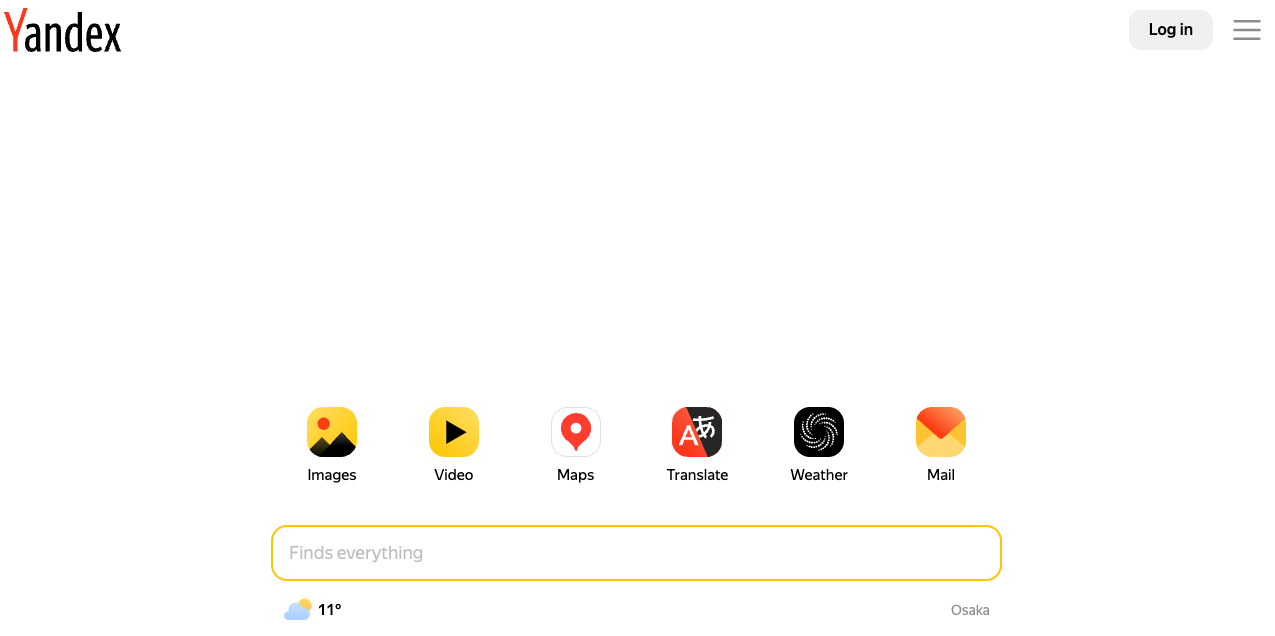在yandex邮箱中设置显示名称和修改发件人昵称的步骤如下:1. 登录yandex邮箱账户;2. 点击右上角设置图标,选择“所有设置”;3. 在“邮件”选项卡的“发件人地址”部分,修改“发件人名称”字段;4. 点击“保存更改”按钮。设置简洁明了的显示名称,并避免使用特殊字符或表情符号。

对于那些使用Yandex邮箱的朋友们来说,设置一个个性化的显示名称或发件人昵称是非常有用的。这不仅能让你的邮件看起来更加专业,还能让收件人更容易记住你。今天,我就来分享一下如何在Yandex邮箱中设置显示名称以及修改发件人昵称的具体方法。
设置显示名称和修改发件人昵称在Yandex邮箱中是非常简单的一个操作。首先,你需要登录到你的Yandex邮箱账户。进入邮箱后,点击右上角的设置图标,然后选择“所有设置”选项。在设置页面中,找到“邮件”选项卡,这里有一个“发件人地址”部分。在这个部分中,你可以看到“发件人名称”字段,这正是我们要修改的地方。
我记得第一次设置我的邮箱显示名称时,花了好一会儿才找到这个选项,因为Yandex的界面设计与其他邮箱服务略有不同。经过一番摸索后,我终于找到了这个功能,并成功地将我的显示名称设置为“TechGuru”。这个小小的改变,让我的邮件看起来更加专业,也让我的收件人更容易记住我。
现在,让我们来看一下具体的操作步骤:
// 登录到你的Yandex邮箱账户
// 点击右上角的设置图标
// 选择“所有设置”选项
// 在设置页面中,找到“邮件”选项卡
// 在“发件人地址”部分,找到“发件人名称”字段
// 输入你想要的显示名称或发件人昵称
// 点击“保存更改”按钮
登录后复制
在设置显示名称时,有几点需要注意。首先,确保你的显示名称简洁明了,最好不要超过20个字符,这样可以确保在各种设备和邮件客户端中都能正确显示。其次,避免使用特殊字符或表情符号,因为这可能会导致一些邮件客户端无法正确解析你的显示名称。
关于修改发件人昵称,有一个小技巧可以分享给你。如果你经常需要在不同的场景下使用不同的昵称,比如在工作中使用“专业名称”,在个人邮件中使用“昵称”,你可以创建多个发件人地址,每个地址设置不同的昵称。这样,你就可以根据需要选择不同的发件人地址发送邮件。
当然,在设置显示名称和修改发件人昵称的过程中,也有一些常见的问题和误区。比如,有些用户可能会忘记保存更改,导致设置无法生效。还有一些用户可能会设置过于复杂的显示名称,导致邮件客户端无法正确显示。为了避免这些问题,我建议你在设置完显示名称后,发送一封测试邮件给自己,确保显示名称正确显示。
最后,分享一下我在使用Yandex邮箱过程中总结的一些最佳实践。首先,定期检查和更新你的显示名称,确保它始终与你的当前身份或品牌形象一致。其次,保持你的邮箱设置简洁明了,避免过多的自定义设置,这不仅能提高你的工作效率,还能减少出错的可能性。
希望这篇文章能帮助你更好地设置Yandex邮箱的显示名称和修改发件人昵称。如果你有任何问题或建议,欢迎在评论区留言。
以上就是yandex邮箱设置显示名称 发件人昵称修改方法的详细内容,更多请关注php中文网其它相关文章!